使用vue-cli创建项目
1、确定npm是否已正确安装,在cmd中输入如下指令:
npm -v
当显示版本号时说明npm已成功安装。
2、进入node.js的安装目录中查看一级目录下是否存在vue.cmd指令;
楼主电脑已经安装了vue,所以能看到,如果看不到该指令,则回到控制台;
3、执行以下两个指令:
npm install -g vue
npm install -g @vue/cli
注意:第二个指令如果不成功,将npm更换为cnpm再试试。
4、安装完成后,通过如下任意指令查看vue的版本:
vue --version / vue -V
此时,我们就可以通过vue指令来进行操作了。
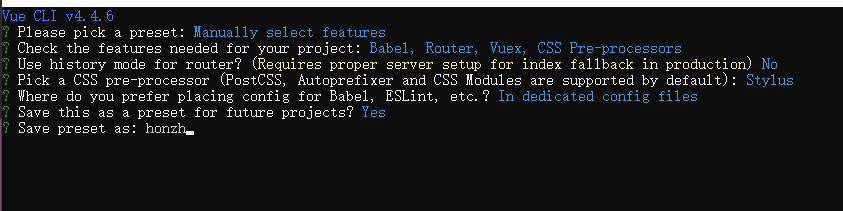
1.使用管理员身份运行cmd
1.1。windows 输入框 输入cmd 点击以管理员身份运行
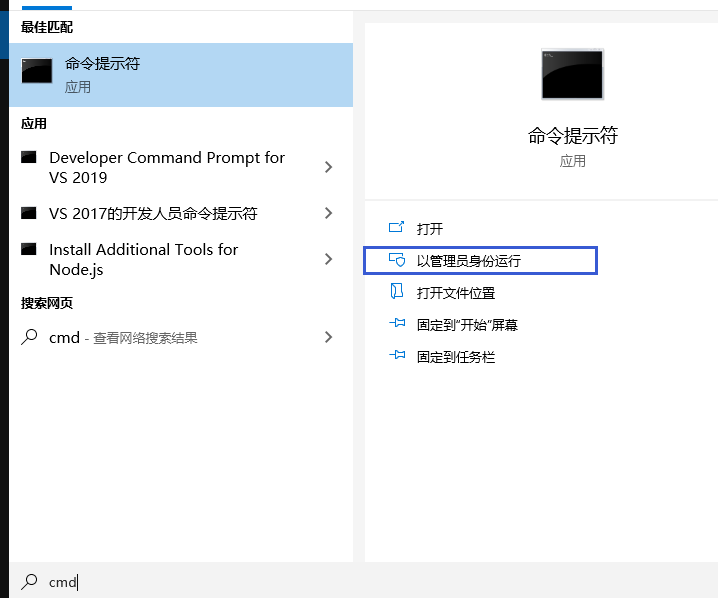
2.vue create demo
demo为项目名称
此处有两个选择
-
default (babel, eslint) 默认套餐,提供 babel 和 eslint 支持。 Manually select features 自己去选择需要的功能,提供更多的特性选择。比如如果想要支持 TypeScript ,就应该选择这一项。如果选择默认default 就等待就可以了。
接下来就到了配置选择
TypeScript 支持使用 TypeScript 书写源码。
Progressive Web App (PWA) Support PWA 支持。
Router 支持 vue-router 。
Vuex 支持 vuex 。
CSS Pre-processors 支持 CSS 预处理器。
Linter / Formatter 支持代码风格检查和格式化。
Unit Testing 支持单元测试。
E2E Testing 支持 E2E 测试。
Use history mode for router? (Requires proper server setup for index fallback in production) (Y/n)路由器使用历史记录模式?yes是不加#的路由,no是加#
Pick a CSS pre-processor (PostCSS, Autoprefixer and CSS Modules are supported by default): 这里是刚刚选择的css依赖,根据自己喜好选择
Sass/SCSS (with dart-sass)
Sass/SCSS (with node-sass)
Less
> Stylus
? Where do you prefer placing config for Babel, ESLint, etc.? (Use arrow keys) 把你安装的配置放在那里
In dedicated config files 把依赖和组件等分开
> In package.json 把依赖和组件等放在package.json中。
Save this as a preset for future projects? (y/N) 本次的脚手架配置是否保存起来,以后使用。如果选择yes 以后创建项目可以直接选择配置好的
 给自己刚刚配置的起个名字。
给自己刚刚配置的起个名字。
最后回车就可以安装了





 浙公网安备 33010602011771号
浙公网安备 33010602011771号